Kita tentu sudah mengenal rumus pada mata pelajaran matematika atau fisika. Rumus pada Excel merupakan suatu bentuk cara melakukan perhitungan dengan cepat dan mudah. Rumus dapat dibuat sendiri atau menggunakan rumus yang telah disediakan Excel. Beberapa operasi perhitungan yang dapat dilakukan dalam Excel dapat dilihat pada Tabel 12.1. Perlu diingat bahwa penulisan rumus dalam Excel harus selalu diawali dengan tanda sama dengan ( = ).
Tentu kita sudah terbiasa menggunakan operasi hitung, namun dengan menggunakan Excel, kita dapat melakukan perhitungan dari perhitungan yang sederhana sampai yang kompleks sekalipun. Perhatikan contoh berikut
Jika ingin menghitung 10 ditambah 8 pada sel B2, langkahnya adalah sebagai berikut.
1. Tempatkan penunjuk sel pada sel B2.
2. Ketik =10+8 kemudian tekan tombol Enter. Hasil perhitungan akan ditampilkan di sel B2, sementara rumus tetap ditampilkan di baris rumus, perhatikan Gambar
- Tempatkan penunjuk sel pada sel H4.
- Ketik =E4+F4+G4 kemudian tekan tombol Enter. Hasilnya seperti Gambar .2
- Untuk menghitung perhitungan baris berikutnya gunakan fill handle, yaitu tempatkan penunjuk sel pada sel H4
- Drag sampai sel H8, hasilnya dapat dilihat pada Gambar .3
 |
| 1 |
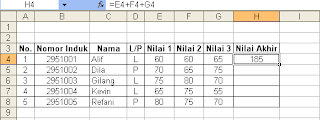 |
| 2 |
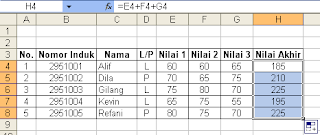 |
| 3 |
- Tempatkan penunjuk sel pada sel H4, ketik =.
- Klik sel E4, lalu ketik +, klik F4, lalu ketik +, klik G4, lalu tekan tombol Enter. Jadi dengan cara ini, mengetik alamat sel diganti dengan mengklik sel yang dimaksud.
- Untuk menghitung perhitungan baris berikutnya gunakan fill handle, yaitu tempatkan penunjuk sel pada sel H4
 |
| 4 |
- Drag sampai sel H8, hasilnya sama dengan Gambar 3. Untuk menghitung jumlah total dapat kamu gunakan fasilitas AutoSum( ) pada toolbar. Melakukan perhitungan menggunakan fasilitas AutoSum sangat cepat dan mudah. Langkah-langkahnya adalah sebagai berikut. Sorot semua sel yang akan dijumlahkan baik secara vertikal maupun horisontal. Klik tombol AutoSum pada toolbar, Excel secara otomatis akan menampilkan hasil perhitungannya. Perhatikan Gambar .4.
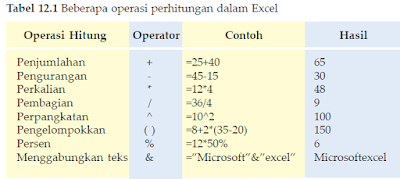

Komentar ini telah dihapus oleh pengarang.
BalasHapus